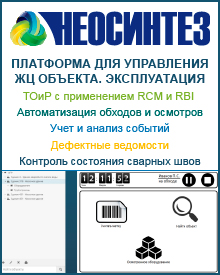- використання лінків на матеріали досліджень: файл топографічного плану і поверхня рельєфу в початкових координатах;
- перетворення вихідних координат в координати сітки;
- розстановка координат в системі «А +. Б + »;
- створення експлікації будівель та споруд;
- розстановка відміток вертикального планування;
- розстановка ухилопокажчики.
- Вставка зовнішнього посилання на вишукувальний файл.
У нашому кресленні ( «Генплан.dwg») повинна бути поверхня «Рельєф», але вона повинна бути синхронізована з поверхнею файлу «Топоплан» (на випадок його редагування).
- Відкриваємо файл «Топоплан.dwg»;
- Задаємо робочу папку (ресурс загального доступу);
Координати в світовій системі координат відображаються в рядках «Локальне. становище ». Координати «: положення в координатах сітки» треба поставити вручну, вони повинні відповідати координатам в будівельній сітці.
Тепер Civil 3D буде знати координати і в МСК, і в ПСК, а ми знаємо кут повороту осей координат (це стане в нагоді при простановке координат).
Припустимо етап створення графічних об'єктів на кресленні розпланування (це робиться стандартними засобами AutoCAD) і перейдемо до розстановці координат.
- Розстановка координат по будівельній сітці.
Скористаємося наступним шляхом: створимо групу точок, призначених для підписування координат, і призначимо точкам цієї групи спеціально створений стиль міток (можна скористатися і мітками поверхні).
- 5.1. Створення стилю міток точок.
- Попередньо створюємо вирази «Координата А» і «Координата Б».
Вводимо ім'я вираження, натискаємо кнопку «Додати властивість» і вибираємо «Північне положення в координатах сітки» (для вираження «Координата Б» - «Східне положення в координатах сітки»), у вікні «Оформити результат як:" вибираємо значення «Пікет».
- Створюємо стиль міток точок «Будівельні координати».
На закладці «Компонування» видаляємо всі наявні компоненти і додаємо текстовий компонент «Будує А».
Вміст компонента «Будує А» складається з 3-х елементів:
- Частина виразу «Координата А», розташована зліва від знака пікету (нагадую, що «Координата А» має формат пікету);
- Частина виразу «Координата А», розташована зліва від знака пікету (нагадую, що «Координата А» має формат пікету);
- Просто текст «А +»;
- Частина виразу «Координата А», розташована праворуч від знака пікету.
Аналогічно додаємо текстовий компонент «Будує Б», використовуючи вираз «Координата Б».
І, нарешті, додаємо компонент «Лінія».Зверніть увагу, що у всіх компонентів нашого стилю значення кута - 32 град. Це кут повороту осей ПСК щодо МСК.
На закладці «Зміщене положення» встановлюємо параметри винесення, які проявляються при переміщенні мітки щодо точки.
- 5.2. Створення точок для відображення координат.
- Викликаємо панель «Інструменти створення точок» і розкриваємо параметри створення, натиснувши на кнопку в правому верхньому кутку:
- Задаємо необхідні параметри:
- шар розташування точок,
- запитувати позначки - немає,
- запитувати імена - немає,
- запитувати опису - автоматично,
- опис за замовчуванням - «координати»,
- відключити ключі-описатели - істина,
- стиль точки «ні»,
- стиль мітки - «будівельні координати» (створений нами стиль).
- Натискаємо кнопку «Вручну» і вказуємо місця розташування точок, які потрібно координувати. Отримуємо шуканий результат:
Для впевненого управління відображенням точок створимо групу точок «Координати» з наступними властивостями:
Стилі відображення точок і міток групи точок, розташованої у верхній частині списку груп точок в Навігаторі, є пріоритетними.Для створення таблиці «Експлікація будівель і споруд» можна скористатися функціями Civil 3D, призначеними для розрахунку кількості матеріалів.
- 6.3. Призначення об'єктів плану (будівель і споруд) статей витрат
- Відкриваємо в «Диспетчері обсягів робіт» наш файл статей витрат.
- Виділяючи правою клавішею рядок з найменуванням будівлі, призначаємо цю статтю відповідного об'єкту креслення (і так для всіх будівель).
- 6.4. Формування звіту.
- Відкриваємо вікно «Обчислити обсяг робіт», встановлюємо тип звіту «Зведення» і натискаємо кнопку «Обчислити».
- У вікні «Звіт за обсягами робіт» вказуємо наш файл стилю звіту і бачимо попередній результат.
Цікаво, що програма сама сортує перелік за номерами. - Натискаємо кнопку «Викреслити», вказуємо місце на аркуші і отримуємо таблицю, яку можна редагувати: міняти ширину стовпців, видаляти стовпці, змінювати шрифт, вписувати примітки.
Тут не зайве зауважити, що в просторі моделі Civil прагне розмістити таблицю паралельно осях світової системи координат (МСК), що не є добре, якщо ми працюємо в поверненою ПСК. Тому експлікацію треба розміщувати не в просторі моделі, а в просторі листа, всередині рамки, де їй і належить перебувати.
- Розстановка опорних точок вертикального планування.
Оскільки точки планування становитимуть один з елементів, що визначають проектовану поверхню, логічно створити відповідну групу точок, для їх відображення використовувати відповідний стиль точки, а для підпису - спеціальний стиль міток поверхні.
- 7.2. Створення точок вертикального планування.
- Викликаємо панель «Інструменти створення точок» і задаємо необхідні параметри:
- шар розташування точок,
- запитувати позначки - вручну,
- запитувати імена - немає,
- запитувати опису - автоматично,
- опис за замовчуванням - «опорна»,
- відключити ключі-описатели - істина,
- стиль точки «Точка вертик планування» (створений нами стиль),
- стиль мітки - «ні».
- Натискаємо кнопку «Вручну» і вказуємо місця розташування опорних точок вертикального планування.
- 7.3. Створення групи точок
Створюємо групу точок «Опорні точки» для управління відображенням і використання при побудові поверхні «Проект».
- 7.4. Побудова поверхні «Проект».
Ми не будемо розглядати процес побудови поверхні, для нас важливо нагадати, що для розміщення міток відміток поверхні, вона повинна бути побудована і включати дані групи точок «Опорні точки».
- 7.5. Створення мітки для відображення позначок двох поверхонь.
- Створюємо стиль ки поверхні типу «Відмітка в точці» з ім'ям «Червона-Чорна».
- У вікні «Створення стилю мітки» на закладці «Компонування» видаляємо присутні за замовчуванням компоненти і створюємо компонент типу «Текст посилання». На запит «Вибір типу» вибираємо тип «Поверхность».
- Натискаємо на кнопку «Додати» і на запит «Вкажіть поверхню» по правій клавіші вибираємо «Проект»;
- На запит «Виберіть точку» з прив'язкою до вузла вказуємо точку планування (хрестик);
- У вікні «Властивості мітки» призначаємо поверхні для посилань, присутніх в мітці і натискаємо ОК.
- Чи не завершуючи виконання функції, вказуємо всі інші точки для розстановки відміток мітки точок опорної планування. При цьому вибір поверхонь робити вже не потрібно.
- Розстановка ухилопокажчики.
- Створюємо стиль міток поверхні типу «Укіс» з ім'ям «ухилопокажчики».
За замовчуванням в цьому стилі міститься 2 компонента: «стрілка напрямку» і «укіс поверхні». - Редагуємо компонент «стрілка напрямку», встановивши їй фіксовану довжину.
- Редагуємо компонент «укіс поверхні», встановивши формат відображення в проміле і точність - до цілих.
- Створюємо текстовий компонент з ім'ям «довжина», задаємо йому зміст був: «довжина укосу поверхні» з точністю до 2 знаків після коми.
Встановлюємо прив'язку: вгорі по центру.
- Розставляємо двоточкові мітки ухилу створеного стилю з прив'язкою до точок вертикального планування.
На закінчення хотілося б звернути увагу на те, що описані процедури створення стилів потрібно виконати тільки один раз, а потім, зберігши їх в шаблоні DWT, ефективно використовувати в подальших проектах.
НЕОЛАНТ: новини та події